Как добавить фон к таблице?
В редакторе есть возможность сделать таблицы более яркими с помощью применения фона ко всей таблице, отдельным строкам или ячейкам.
1. Перейдите в любой редактор, где можно добавить таблицу, например, полное описание товара.
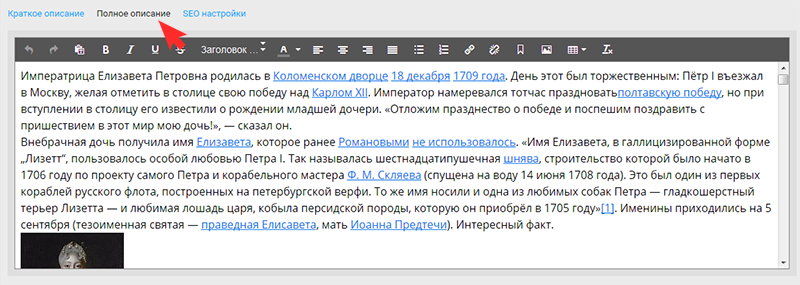 2. Добавьте таблицу.
2. Добавьте таблицу.
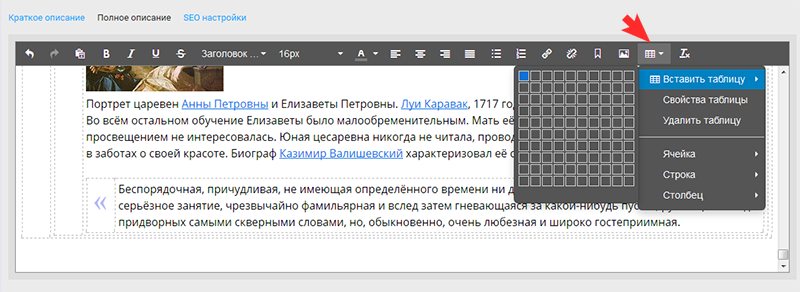 3. Если вы хотите применить фон ко всей таблице, поставьте курсор мыши в любую ячейку и нажмите иконку "Свойства таблицы".
3. Если вы хотите применить фон ко всей таблице, поставьте курсор мыши в любую ячейку и нажмите иконку "Свойства таблицы".
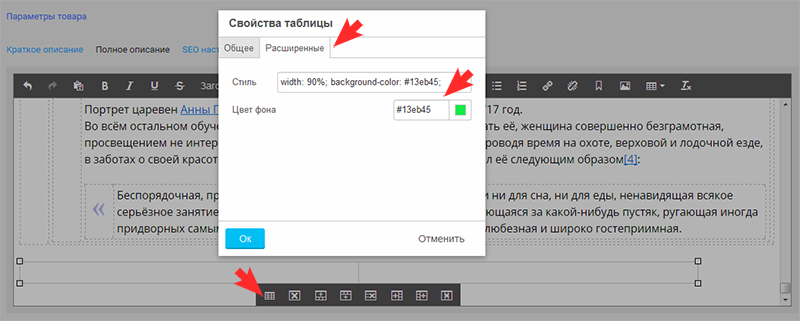 Перейдите на вкладку "Расширенные".
Перейдите на вкладку "Расширенные".
В блоке "Цвет фона" введите код цвета в HEX (например, #98FB98) или выберите цвет в палитре.
4. Если вы хотите применить фон к ячейке или строке, поставьте курсор мыши в соответствующее положение. Далее нажмите правую кнопку мыши, "Ячейка" - "Параметры ячейки" или "Строка" - "Параметры строки".
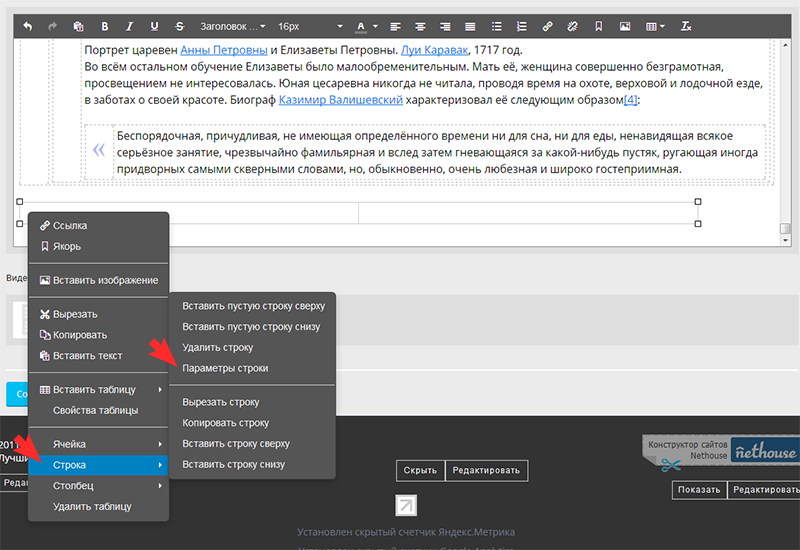 Перейдите на вкладку "Расширенные".
Перейдите на вкладку "Расширенные".
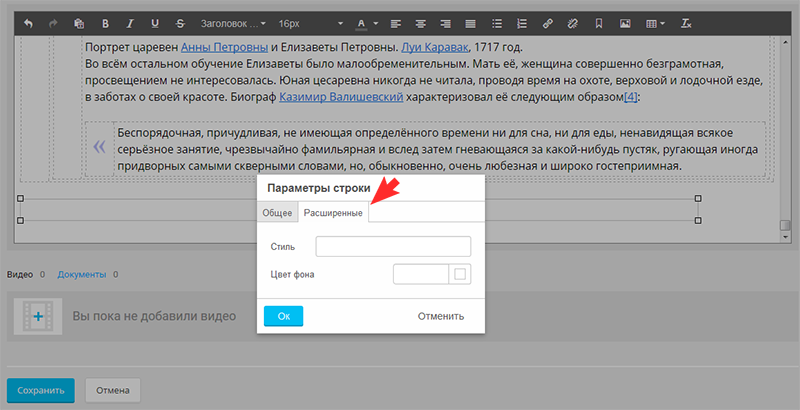 В блоке "Цвет фона" введите код цвета в HEX (например, #98FB98) или выберите цвет в палитре.
В блоке "Цвет фона" введите код цвета в HEX (например, #98FB98) или выберите цвет в палитре.
1. Перейдите в любой редактор, где можно добавить таблицу, например, полное описание товара.
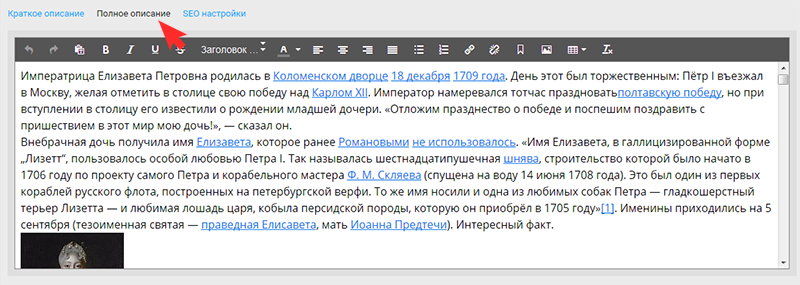 2. Добавьте таблицу.
2. Добавьте таблицу.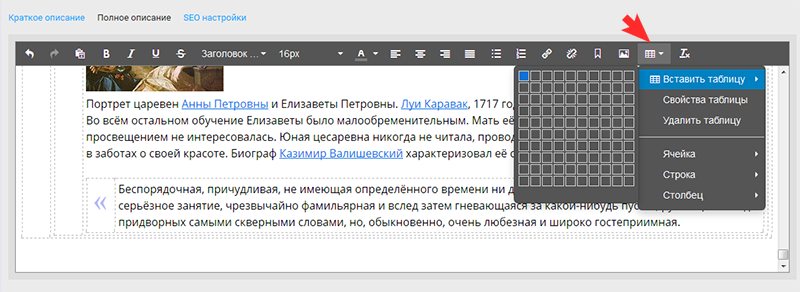 3. Если вы хотите применить фон ко всей таблице, поставьте курсор мыши в любую ячейку и нажмите иконку "Свойства таблицы".
3. Если вы хотите применить фон ко всей таблице, поставьте курсор мыши в любую ячейку и нажмите иконку "Свойства таблицы".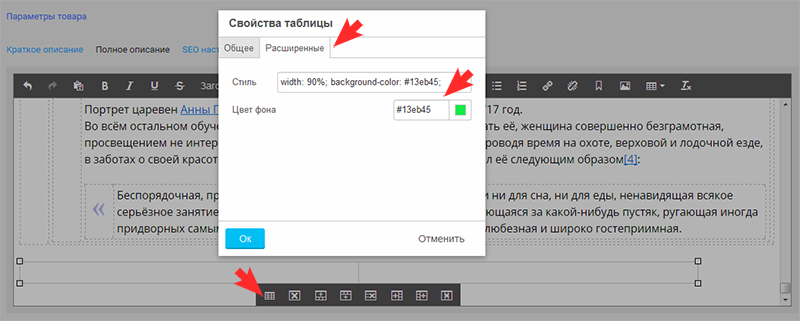 Перейдите на вкладку "Расширенные".
Перейдите на вкладку "Расширенные".В блоке "Цвет фона" введите код цвета в HEX (например, #98FB98) или выберите цвет в палитре.
4. Если вы хотите применить фон к ячейке или строке, поставьте курсор мыши в соответствующее положение. Далее нажмите правую кнопку мыши, "Ячейка" - "Параметры ячейки" или "Строка" - "Параметры строки".
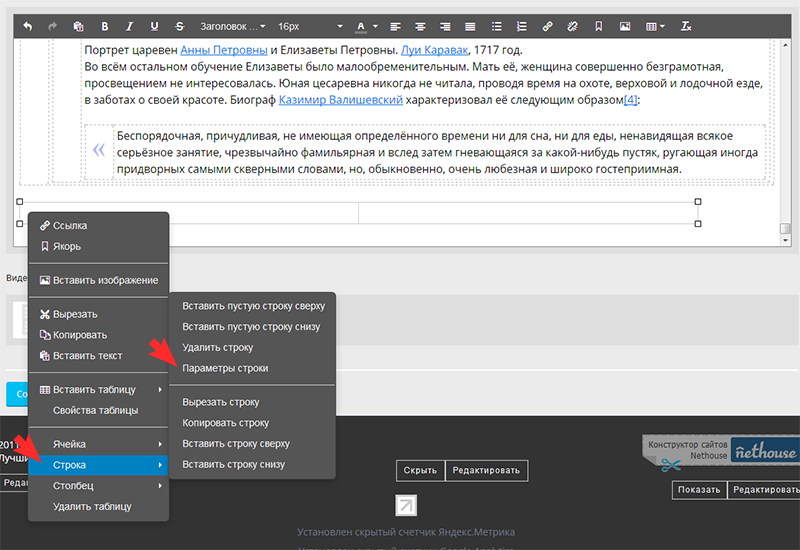 Перейдите на вкладку "Расширенные".
Перейдите на вкладку "Расширенные".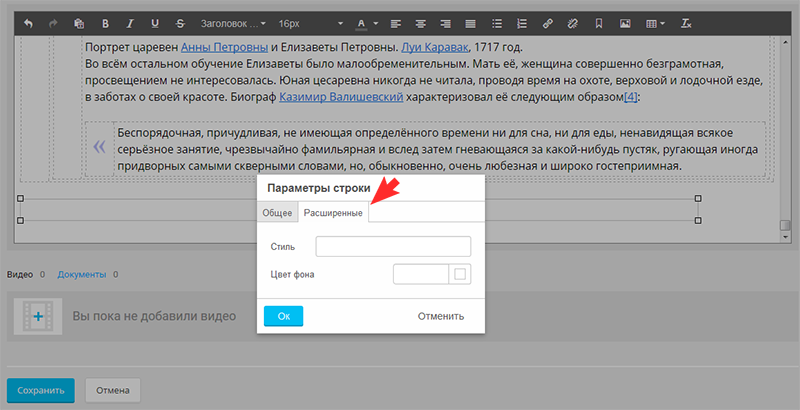 В блоке "Цвет фона" введите код цвета в HEX (например, #98FB98) или выберите цвет в палитре.
В блоке "Цвет фона" введите код цвета в HEX (например, #98FB98) или выберите цвет в палитре.